 すべての人が音楽を聴くのが大好きですが、高品質のヘッドセットと優れたサウンドを備えた快適な環境で音楽を聴く方がはるかに快適です。さらに、重要なポイントは、設計と接続方法の利便性です。最近では、ヘッドフォンのすべてのモデルが配線されました。これにより、多くの問題が発生しました。ワイヤーの曲げと破損、ワイヤー同士の絶え間ない絡み合い、コンピューターから離れることができないことです。開発者はこの欠陥を修正しようとし、ヘッドセットのワイヤレスバージョンを発明しました。
すべての人が音楽を聴くのが大好きですが、高品質のヘッドセットと優れたサウンドを備えた快適な環境で音楽を聴く方がはるかに快適です。さらに、重要なポイントは、設計と接続方法の利便性です。最近では、ヘッドフォンのすべてのモデルが配線されました。これにより、多くの問題が発生しました。ワイヤーの曲げと破損、ワイヤー同士の絶え間ない絡み合い、コンピューターから離れることができないことです。開発者はこの欠陥を修正しようとし、ヘッドセットのワイヤレスバージョンを発明しました。
その主な利点は、使いやすさ、干渉線がないこと、あらゆるタイプのデバイスへの迅速な接続、および有線モデルのような高品質の送信音の保存です。ただし、プログラムが失敗し、コンピューターがヘッドフォンを認識できない場合があります。この場合に何をすべきか、そしてアクションの正しいアルゴリズムは何であるかを知っている人は多くありません。この問題については、記事で詳しく説明します。
ヘッドセットをコンピューターに接続する場合、いくつかのニュアンスがあります。 デバイスの相互作用のプロセスは、いくつかの段階で構成されています。 最初の段階で、コンピューター上でヘッドセットが検出されます。次の段階は、システムのさらなる機能と相互作用を目的とした通常の同期です。最初のステップで問題が発生した場合、原因は次の誤動作である可能性があります。
- ヘッドセットはオフまたは放電されているため、接続されていません。

- 電源投入時の問題は、ヘッドセットの故障または機械的損傷が原因で発生する可能性があります。

- 水の浸入によるマイクロチップとボードの損傷-外部の完全性があったとしても、そのような技術の操作は不可能です。
- Windowsのウイルス感染。
- ヘッドフォンがコンピューターから離れすぎています。これは、最初に接続しようとするときに特に重要です。デバイスをできるだけ近くに置いてください。
- シャーシにある検索と検出ボタンは無効になっています。

- 機器のドライバーの不足。最も一般的な理由ではありませんが、ヘッドセットがコンピューターから見えないという事実につながる可能性があります。
- Bluetoothアダプターがインストールされていません。このシステムが装備されていない古いモデルでは特に典型的です。アダプターがないと、コンピューターは検索できません。これにはプログラムがないためです。
重要です! 誤動作の他の深刻な原因もあります。保証書を維持しながら、サービスセンターに連絡して、無料のデバイス診断を実施することができます。この場合、ヘッドフォンを自分で修理しないでください。修理しないと保証は無効になります。
Bluetoothシステムによるヘッドフォンの検出は、主な作業条件の1つですが、これに加えて、同期を確保する必要があります。コンピューターがヘッドセットを検出したが、ヘッドセットとの接続を提供しない場合、操作は実行されません。この場合、別の問題について話します。この現象にはさまざまな理由がありますが、通常、システムの機能における次の違反に関連しています。
- 検出または接続の失敗。 Bluetoothシステムでは、2回目の検索と同期が必要になる場合があります。数分待つ必要があります。
- プログラムにウイルスが感染すると、ヘッドフォンだけでなく他のデバイスも接続できなくなる可能性があります。
- 新しいバージョンのソフトウェアのインストール中または再起動中に接続設定が失われました。
- サウンドを出力し、ヘッドセットとペアリングする方法が正しく構成されていません。
- 以前は、コンピューターのメモリに残っていた別のデバイスが使用され、自動的に選択されていました。
徹底的な診断により、故障の原因を特定できた場合は、修理とトラブルシューティングを進めることができます。
重要です! ヘッドフォンモデルが古い場合、システムが損傷する可能性があります。この場合、機能が改善された新しいバージョンを購入することをお勧めします。パラメータと新しい機器の接続方法を事前に確認してください。
ワイヤレスヘッドフォンの接続の問題を解決する
接続不足の原因に応じて、接続を削除する方法は異なります。 理由が悪い信号、誤った接続、および電源への接続である場合、特別な指示なしに自分で修正できます。 故障の最も一般的で複雑なケースとその解決方法を検討してください。
- 外部ケースと電子機器に重大な損傷が発生した場合、2つの解決策があります。新しいヘッドセットを購入するか、修理します。

- 接続は、メインメニューの設定を使用して復元できます。これを行うには、コントロールパネルに移動してから、デバイスと機器に移動し、[サウンド]メニューを選択します。提案されたリストから、機器のディスプレイをクリックし、その設定とサウンド出力パラメーターを調整します。
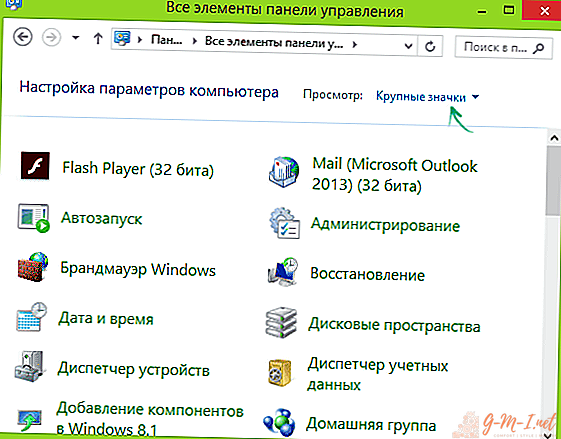
- 誤ったインストールまたは適切なドライバーがない場合、古いバージョンを完全に削除して再インストールする必要があります。その後、コンピューターを再起動して再接続します。
- モデルにアダプターがない場合は、USBポート、ストア、またはインターネット経由で接続するオプションを購入してください。
- ウイルス対策スキャンを実行して、マルウェアを排除します。
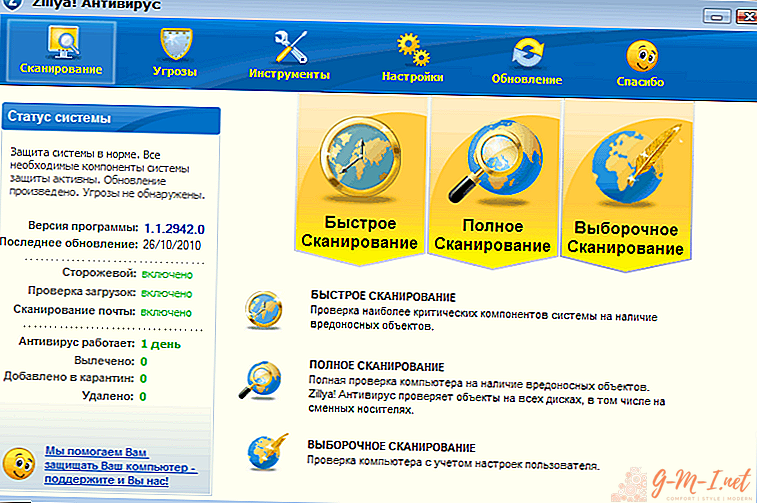
ヘッドセットを別のラップトップまたはコンピューターと同期してみてください。これで作業を再開できない場合は、ヘッドフォンが完全に破損している可能性があります。修理はここでは役に立たないので、交換品を探します。





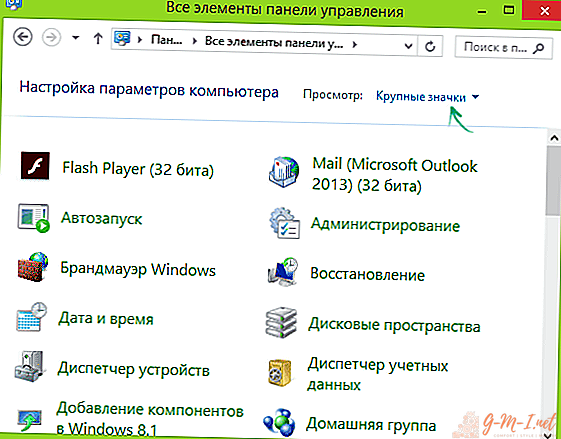
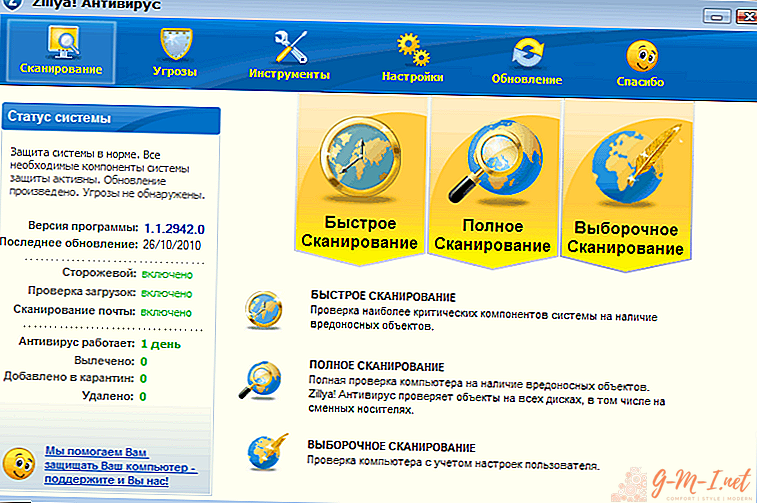
コメントを残します